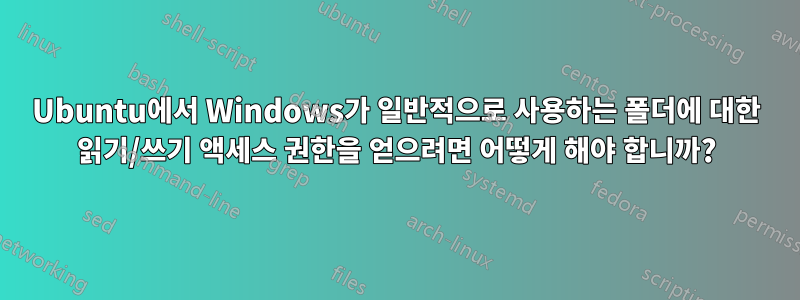
최근에 Windows 10과 Ubuntu를 사용하여 이중 부팅을 설정했습니다. Ubuntu에는 작은 파티션이 있으며 원래 계획은 Ubuntu에서 다운로드하고 싶은 모든 것을 훨씬 더 큰 공유 파티션에 저장하는 것이었습니다. 그러나 /home/Downloads에서 /Users/me/Downloads로 파일을 이동하려고 하면 아무 작업도 수행되지 않습니다. 따라서 저는 Ubuntu에서 Windows가 사용하는 다운로드 및 문서 폴더와 같은 폴더를 읽고 쓸 수 있기를 원하며 그 반대의 경우도 마찬가지입니다.
전체 공유 파티션의 권한을 읽기/쓰기로 변경하고 /Users/me/Downloads' 권한만 변경해 보았습니다. 둘 다 작동하지 않았습니다. 도움을 주시면 정말 감사하겠습니다.
답변1
권한을 올바르게 설정하면 Windows와 공유되는 파티션, 즉 ntfs 파일 시스템으로 포맷된 파티션에 읽고 쓸 수 있게 됩니다.
따라서 먼저 드라이브가 올바르게 장착되어 보이는지 확인하십시오. 또한 파일 이동을 시도할 때 어떤 일이 발생하는지 자세히 보고하세요. "아무것도 하지 않음"은 이동을 시도한 방법과 이동 시 시스템이 어떻게 반응했는지에 대한 많은 정보를 제공하지 않습니다.
ntfs 파티션에 쓸 수 없는 가장 일반적인 원인은 파일 시스템이일관성이 없는 상태. 그러한 경우, Linux는 파일 시스템을 읽기 전용으로 마운트하거나 심지어 마운트를 전혀 거부합니다.
따라서 파일 시스템이일관된 상태입니다리눅스를 시작하기 전에
- Windows로 부팅
- 빠른 시작 끄기- 이는 Windows가 종료되는 동안 파티션을 일관성 없는 상태로 두는 원인입니다. 이는 시작 속도를 높이는 방법 중 하나입니다. 다른 OS와 드라이브를 공유하는 경우 이 기능을 끄십시오.
- Windows 도구를 사용하여 드라이브를 검사하고 수리하십시오.
- 충분히Linux를 시작하기 전에 Windows를 종료하십시오(매번 최대 절전 모드나 절전 상태가 아님).
그러면 Linux가 마운트를 시도하기 전에 ntfs 파일 시스템이 "깨끗"한지 확인할 수 있습니다.
1) "깨끗"하지 않은 ntfs 드라이브 수정
Windows에서 시작합니다. 드라이브를 점검하고 수리하십시오


